ဒီေကာင္ေလးကို က်ေနာ့္သူငယ္ခ်င္း အားလံုးက ၾကိဳက္ၾကပါတယ္.. ကြန္ပ်ဴတာကေန Wifi ျပန္ထုတ္သံုးလို႔ ရတဲ့အတြက္.. ကြန္ပ်ဴတာတစ္လံုးထဲကေန တျခားဖုန္းေတြနဲ႔ ကြန္ပ်ဴတာေတြပါ အင္တာနက္ အသံုးျပဳလို႔ ရတဲ့ ေဆာ့ဝဲလ္ေကာင္းေလး တခုပါ.. အရင္တုန္းကလည္း Version အေဟာင္းတခု တင္ေပးခဲ့ဖူးပါတယ္.. အဲ့ဒီဗါးရွင္းအေဟာင္းမွာတုန္းက Patch နဲ႔ဖူးျဖစ္ေအာင္ လုပ္ျပီး သံုးၾကတာပါ.. အရင္တုန္းက ဗါးရွင္းအေဟာင္းပိုစ့္ကို ဒီေနရာကေန ဝင္ၾကည့္ႏိုင္ပါတယ္.. အခု Latest Version မွာေတာ့ Patch / Keygen / Serial Keys သံုးမ်ိဳးထည့္ေပးထားပါတယ္.. မိမိတို႔နဲ႔ အဆင္ေျပေစမယ့္ တခုခုနဲ႔ ဖူးျဖစ္ေအာင္လုပ္ျပီး အသံုးျပဳႏိုင္ပါတယ္.. က်ေနာ္ကေတာ့ ဒီပိုစ့္မွာ Keys ေတြနဲ႔ ဖူးျဖစ္ေအာင္လုပ္ျပ ေပးထားပါတယ္.. အသံုးျပဳပံုကေတာ့ အရင္တုန္းက Version အေဟာင္းနဲ႔ အတူတူပါပဲ.. ဒီပိုစ့္မွာလည္း ျပန္လည္ လုပ္ျပထားပါတယ္.. လိုအပ္တဲ့သူမ်ား ေအာက္ကလင့္ကေန ေဒါင္းယူလိုက္ပါဗ်ာ.. အသံုးမျပဳတတ္ေသးတဲ့ သူမ်ားကလည္း ေအာက္မွာ ပံုေလးေတြနဲ႔ ဆက္ၾကည့္ႏိုင္ပါတယ္.. ဒီေကာင္ေလးရဲ႕ ဖုိင္ဆိုဒ္ကေတာ့ 7.6 MB ရွိပါတယ္..
ေအာက္ကပံုအတိုင္း ဒီေကာင္ေလးကို ၂ခ်က္ေတာက္ျပီး Install ထည့္ပါတယ္.. Key ထည့္မယ့္သူမ်ားကေတာ့ အမွန္ျခစ္ေပးျပီးမွ Finish ကိုႏွိပ္ပါ.. တကယ္လို႔ Patch နဲ႔႔႔႔ဖူးျဖစ္ေအာင္ လုပ္ျပီးအသံုးျပဳမယ့္သူမ်ားကေတာ့ အမွန္ျခစ္ျဖဳတ္ျပီး Finish ကိုႏွိပ္ပါ.. ေအာက္ကပံုကေတာ့ က်ေနာ္ Key ထည့္မွာျဖစ္လို႔ အဲ့ဒီအတိုင္း လုပ္ျပထားပါတယ္..။
ေပၚလာတဲ့ ေဘာက္စ္ေတြကို ေအာက္ကပံုအတိုင္း ႏွိပ္သြားလိုက္ပါ..။
အေပၚပံုအတိုင္း License Key ေနရာကိုႏွိပ္ျပီးေတာ့ ေအာက္ကပံုတိုင္း သူ႔ထဲမွာ Notepad နဲ႔ ထည့္ေပးထားတဲ့ Key ေတြကို Right Click >> copy ယူျပီး Ctrl+V နဲ႔ထည့္ပါတယ္..
အေပၚပံုအတိုင္း ေပၚလာရင္ OK ဆက္ႏွိပ္လုိက္ပါ.. ဒါဆိုရင္ေတာ့ ဒီေကာင္ေလးကို ဖူးသံုးလို႔ ရသြားပါျပီ.. ေအာက္မွာ က်ေနာ္အသံုးျပဳထားတာကို ဆက္ၾကည့္လိုက္ပါ.. 1, 2, 3, 4 အတိုင္း အဆင့္ဆင့္လုပ္ေပးလိုက္ပါ..။ 2 ေနရာမွာေတာ့ Password ကိုအနည္းဆံုး ရွစ္လံုးထည့္ေပးမွ ရပါတယ္.. ၁၀လံုး၊ ၁၂လံုး မ်ားမ်ားထည့္ေပးလို္႔လည္း ရပါေသးတယ္.. 1, 2, 3 အဆင့္ဆင့္ျပီးသြားရင္ေတာ့ 4 ေနရာကို ႏွိပ္ျပီး ခဏေစာင့္ေပးလိုက္ပါ..
ေအာက္ကပံုအတိုင္း ဆက္ေပၚလာရင္ေတာ့ မိမိတို႔ အသံုးျပဳမယ့္ ေနာက္ထပ္ ဖုန္းတို႔၊ ကြန္ပ်ဴတာတို႔ိကုိ Wifi နဲ႔ခ်ိတ္ဆက္လို႔ ရသြားပါျပီ..
ဟိုဘက္ကစက္မွာလည္း မိမိေပးထားတဲ့နာမည္ ေပၚေနတဲ့အခါမွာ ကလစ္ျပီး မိမိထည့္ေပးထားတဲ့ Password ကို ရိုက္ထည့္၊ Connect ကိုႏွိပ္လိုက္ရင္ Wifi ကိုအသံုးျပဳလို႔ ရသြားပါျပီ.. စက္တလံုး Connect ျဖစ္တဲ့အခါမွာ ေအာက္ကပံုလိုမ်ိဳး Connected to my Hotspot (1) လို႔ျပေနပါလိမ့္မယ္.. စက္၂လံုး၊ ၃လံုးဆိုရင္ေတာ့ (2)(3) စသျဖင့္ျပေနပါလိမ့္မယ္..
ဒါဆုိရင္ေတာ့ ဒီေကာင္ေလးကို အသံုးျပဳလို႔ ရသြားပါျပီ.. အားလံုးပဲ လုပ္တတ္ကိုင္တတ္၍ အဆင္ေျပၾကပါေစဗ်ာ..








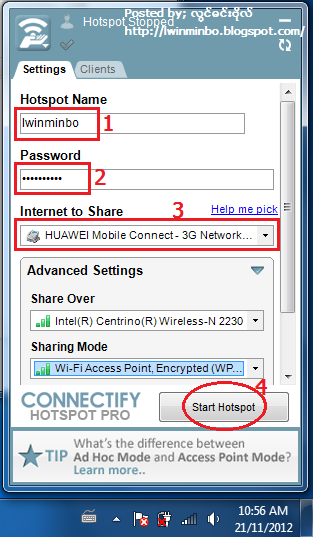


က်ေနာ္ကို ျပန္လည္ေဖာ္ျပခြင့္ေပးပါ
ReplyDeleteေဒါင္းလို့ မရေတာ့ဘူး . . . . လုပ္ပါဦး
ReplyDelete